แม้ว่าตอนแรกจะใช้งานได้ผ่านเว็บเบราว์เซอร์เท่านั้นและเป็น”ผู้ได้รับเชิญเท่านั้น”แต่นั่นกลับไม่เป็นเช่นนั้นอีกต่อไป แต่บริษัทที่เป็นเจ้าของ ChatGPT หรือ OpenAI ได้ทำให้ API ที่เกี่ยวข้องพร้อมใช้งานแทน ซึ่งเป็นการเปิดประตูสู่กรณีการใช้งานอื่นๆ ซึ่งรวมถึงความสามารถในการใช้ ChatGPT บน iPhone และ iPad
ChatGPT เป็นตัวแทนการสนทนาที่ใช้ปัญญาประดิษฐ์ซึ่งใช้การประมวลผลภาษาธรรมชาติเพื่อสื่อสารกับมนุษย์ เป็นโมเดลภาษาขนาดใหญ่ที่สร้างโดย OpenAI ซึ่งได้รับการฝึกอบรมเกี่ยวกับคลังข้อความจำนวนมหาศาลจากอินเทอร์เน็ต รวมถึงหนังสือ บทความ และเว็บไซต์ เพื่อให้เข้าใจภาษามนุษย์และสร้างการตอบสนองที่เหมือนมนุษย์
เช่น ChatGPT เป็นตัวแทนการสนทนาได้รับการออกแบบมาเพื่อมีส่วนร่วมในการสนทนาที่มีความหมายและให้ข้อมูลกับผู้ใช้ในหัวข้อที่หลากหลาย สามารถตอบคำถาม ให้คำอธิบาย เสนอคำแนะนำ และแม้แต่มีส่วนร่วมในการพูดคุย โดยใช้ฐานความรู้ที่กว้างขวางเพื่อให้คำตอบที่ถูกต้องและตรงประเด็น
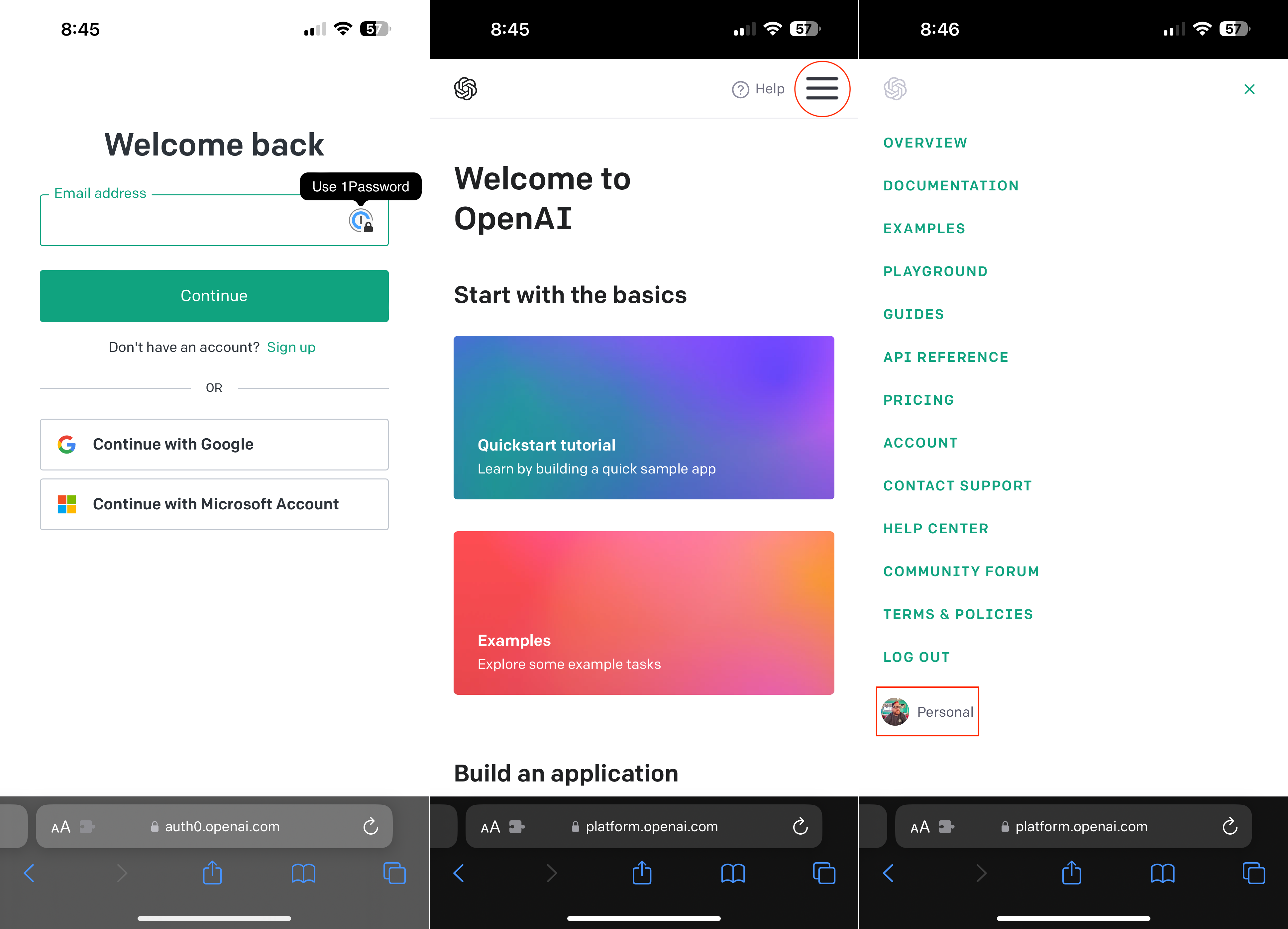
หนึ่งในสิ่งที่สำคัญที่สุด ข้อดีของ ChatGPT คือความสามารถในการเรียนรู้อย่างต่อเนื่องจากการโต้ตอบกับผู้ใช้ ปรับปรุงการตอบสนองเมื่อเวลาผ่านไป ซึ่งช่วยให้สามารถปรับให้เข้ากับความต้องการและความพึงพอใจของผู้ใช้แต่ละคน และให้การตอบสนองที่เป็นส่วนตัวและตรงประเด็นมากขึ้น
โดยรวมแล้ว ChatGPT เป็นเครื่องมือที่มีประสิทธิภาพที่สามารถให้ข้อมูลมากมายแก่ผู้ใช้และมีส่วนร่วมในการสนทนาที่มีความหมาย ในหัวข้อที่หลากหลาย ทำให้เป็นแหล่งข้อมูลที่มีค่าสำหรับทุกคนที่ต้องการเพิ่มพูนความรู้และมีส่วนร่วมกับโลกรอบตัว
วิธีใช้ ChatGPT บน iPhone และ iPad
หากคุณไม่เคยยุ่งกับ ChatGPT หรือแม้แต่ BingChat มีบางสิ่งที่คุณต้องทำก่อน
ลงชื่อสมัครใช้ ChatGPT
ขั้นตอนแรกที่ต้องทำ ในกรณีที่คุณไม่เคยใช้ ChatGPT มาก่อน ให้ลงชื่อสมัครใช้บัญชี OpenAI และ ChatGPT ไม่มีค่าใช้จ่ายใด ๆ ที่เกี่ยวข้องกับการสมัครและต้องการใช้ ChatGPT สำหรับการค้นหาพื้นฐาน
อย่างไรก็ตาม OpenAI มีบัญชี ChatGPT Plus ซึ่งมีราคา $20 ต่อเดือน ด้วยสิ่งนี้ คุณจะสามารถหลีกเลี่ยงการจัดการกับเวลาหยุดทำงานเมื่อมีความต้องการสูง ความเร็วในการตอบสนองที่เร็วขึ้น และ”สิทธิ์ในการเข้าถึงฟีเจอร์ใหม่ๆ ตามลำดับความสำคัญ”
นั่นคือวิธีที่คุณสามารถลงชื่อสมัครใช้ ChatGPT และวิธีที่คุณจะได้รับคีย์ API ที่จำเป็นเพื่อใช้ ChatGPT บน iPhone และ iPad
ไปที่ หน้าเว็บที่เชื่อมโยงไปถึงแพลตฟอร์ม OpenAI หากคุณมีบัญชีอยู่แล้ว ให้แตะปุ่ม เข้าสู่ระบบ แล้วลงชื่อเข้าใช้บัญชี OpenAI ของคุณ หากคุณไม่มีบัญชี ให้แตะปุ่มลงชื่อสมัครใช้ แล้วทำตามขั้นตอนบนหน้าจอเพื่อสร้างบัญชี เมื่อคุณลงชื่อเข้าใช้แล้ว ให้แตะเมนูแฮมเบอร์เกอร์ที่มุมขวาบน จากเมนูเลื่อนออก ให้แตะ [รูปโปรไฟล์] ส่วนตัวของคุณที่ด้านล่างของรายการ แตะดูคีย์ API จากเมนูป๊อปอัป ในส่วนคีย์ API ให้แตะปุ่ม + สร้างรหัสลับใหม่ คัดลอกคีย์ API ที่สร้างขึ้นแล้วแตะปุ่มตกลง
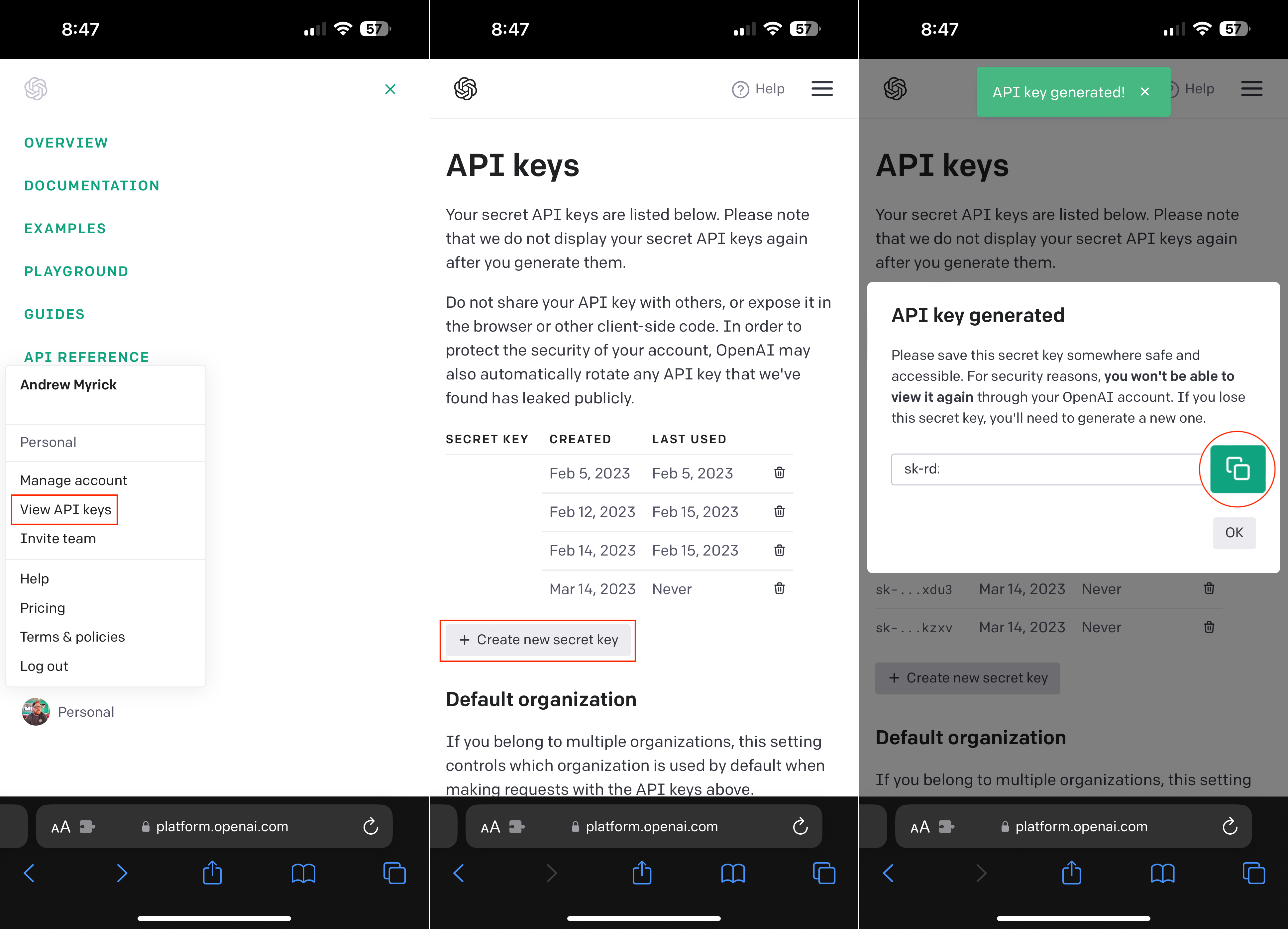
คุณอาจต้องการคัดลอกและวางลงในบางอย่างเช่น Apple Notes หากคุณเริ่มกระบวนการนี้บน Mac หรือเว็บเบราว์เซอร์อื่น
ตั้งค่าทางลัด ChatGPT
เมื่อคัดลอกคีย์ API (หรือบันทึกไว้ในหมายเหตุ) ชุดขั้นตอนถัดไปกำหนดให้เราต้องดาวน์โหลดและใช้ทางลัด ChatGPT
ไปที่ หน้า Github สำหรับ ChatGPT Siri เลื่อนลงมาจนเห็นส่วน ChatGPT Siri 1.2.2 แตะเวอร์ชันภาษาอังกฤษ เมื่อเปิดทางลัดในแอปทางลัดแล้ว ให้แตะปุ่มตั้งค่าทางลัด เมื่อได้รับแจ้ง ให้วางคีย์ API ที่คุณสร้างไว้ก่อนหน้านี้ แล้วแตะปุ่ม ถัดไป ป้อนข้อความแจ้งระบบที่จะใช้เพื่อเปิดใช้งานทางลัด แล้วแตะปุ่ม เพิ่มทางลัด
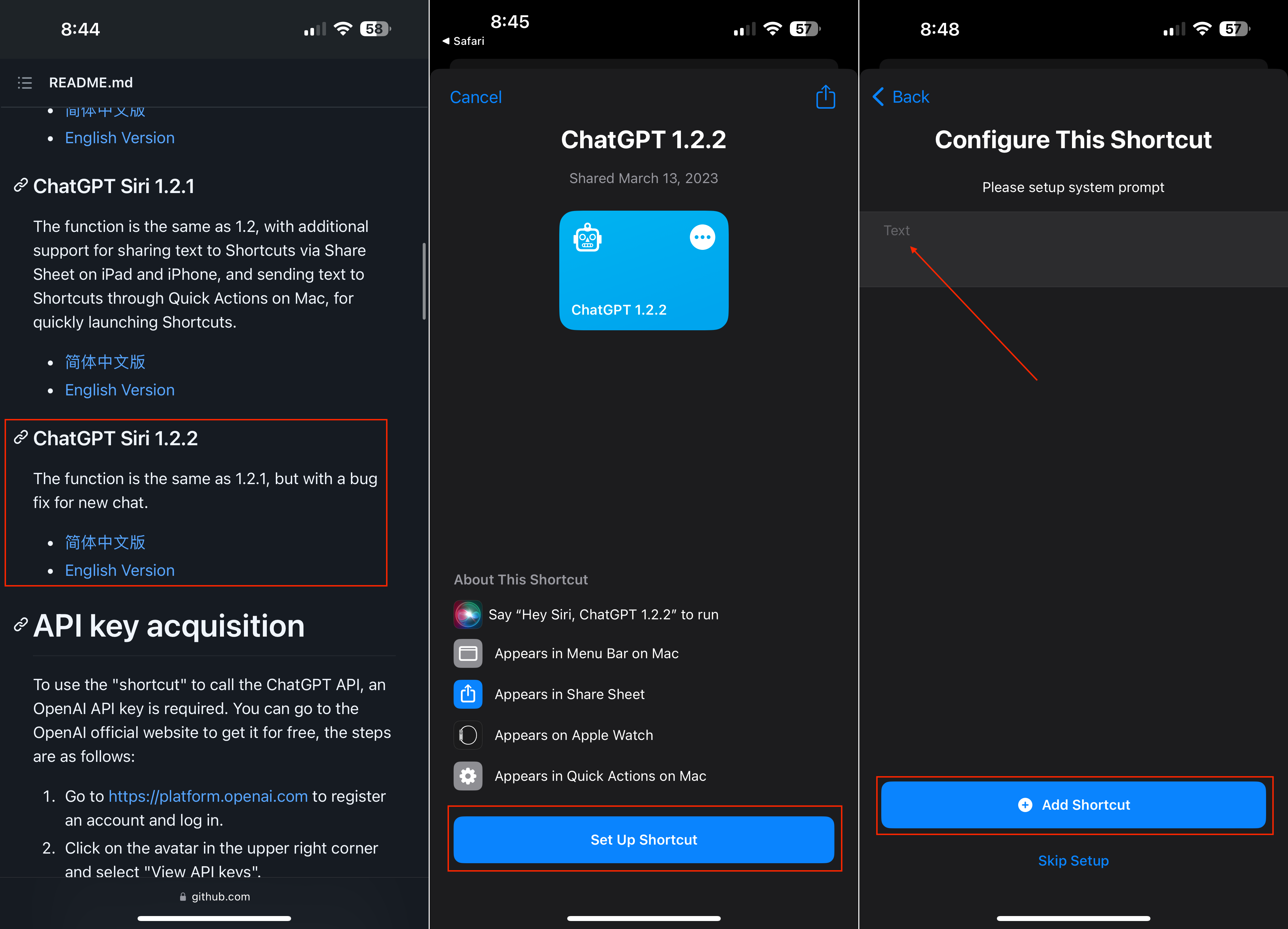
เมื่อเสร็จแล้ว คุณจะสามารถเข้าถึงและใช้ ChatGPT บน iPhone และ iPad ได้โดยตรงจากแอปทางลัด หรือคุณสามารถเรียกใช้ Siri และระบุข้อความแจ้งระบบที่คุณเพิ่มในขั้นตอนสุดท้ายด้านบน
เพิ่ม ChatGPT ไปที่หน้าจอหลักของคุณ
หากคุณเป็นเหมือนฉันและไม่ต้องการใช้เสียงของคุณเพื่อเรียก Siri เพื่อใช้ ChatGPT บน iPhone และ iPad คุณสามารถเพิ่มทางลัดไปยังหน้าจอหลักของคุณได้ นี่เป็นขั้นตอนเดียวกับที่คุณทำตามสำหรับคำสั่งลัดอื่นๆ เนื่องจากจะเพิ่มไอคอนแอปไปที่หน้าจอหลักเพื่อให้เข้าถึงได้ง่าย
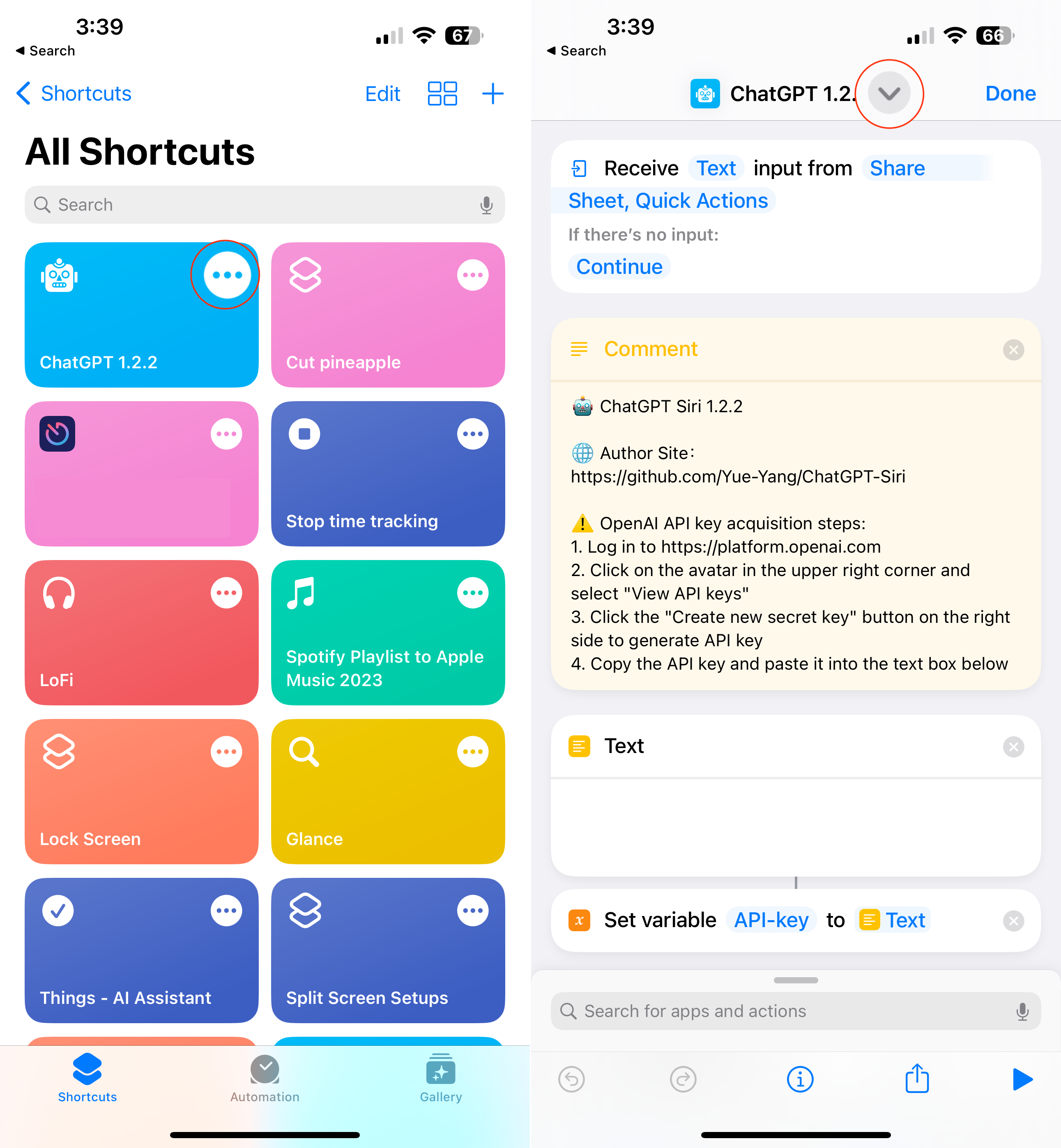
เปิดแอป ทางลัด บน iPhone หรือ iPad ค้นหาทางลัด ChatGPT ที่เราเพิ่งตั้งค่า แตะจุดแนวนอนสามจุดที่มุมขวาบนของทางลัด ChatGPT ที่ด้านบนของหน้าจอ ให้แตะลูกศรลงข้างชื่อทางลัด จากเมนูแบบเลื่อนลง ให้แตะ เพิ่มในหน้าจอหลัก ป้อนชื่อทางลัดที่จะปรากฏบนหน้าจอหลักของคุณ หากต้องการ คุณสามารถเปลี่ยนไอคอนได้โดยแตะตัวอย่างไอคอนทางด้านซ้ายของชื่อหน้าจอหลัก เมื่อคุณปรับแต่งชื่อทางลัดและไอคอนเสร็จแล้ว ให้แตะปุ่ม เพิ่ม ที่มุมขวาบน
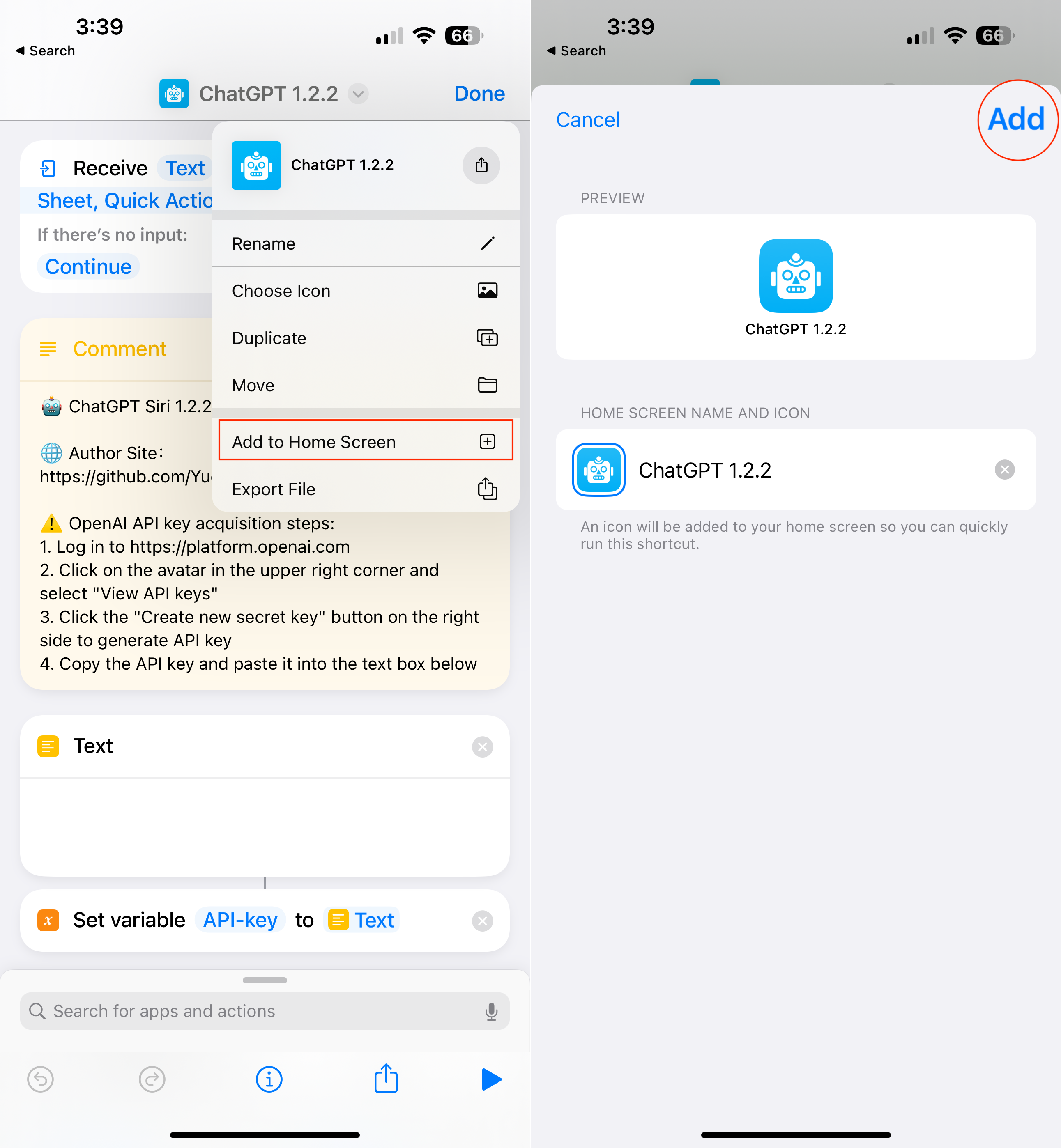
อีกทางเลือกหนึ่งที่คุณมีก็คือการเพิ่มวิดเจ็ต ChatGPT ไปที่หน้าจอโฮมของ iPhone หรือ iPad โดยทำตามขั้นตอนเหล่านี้:
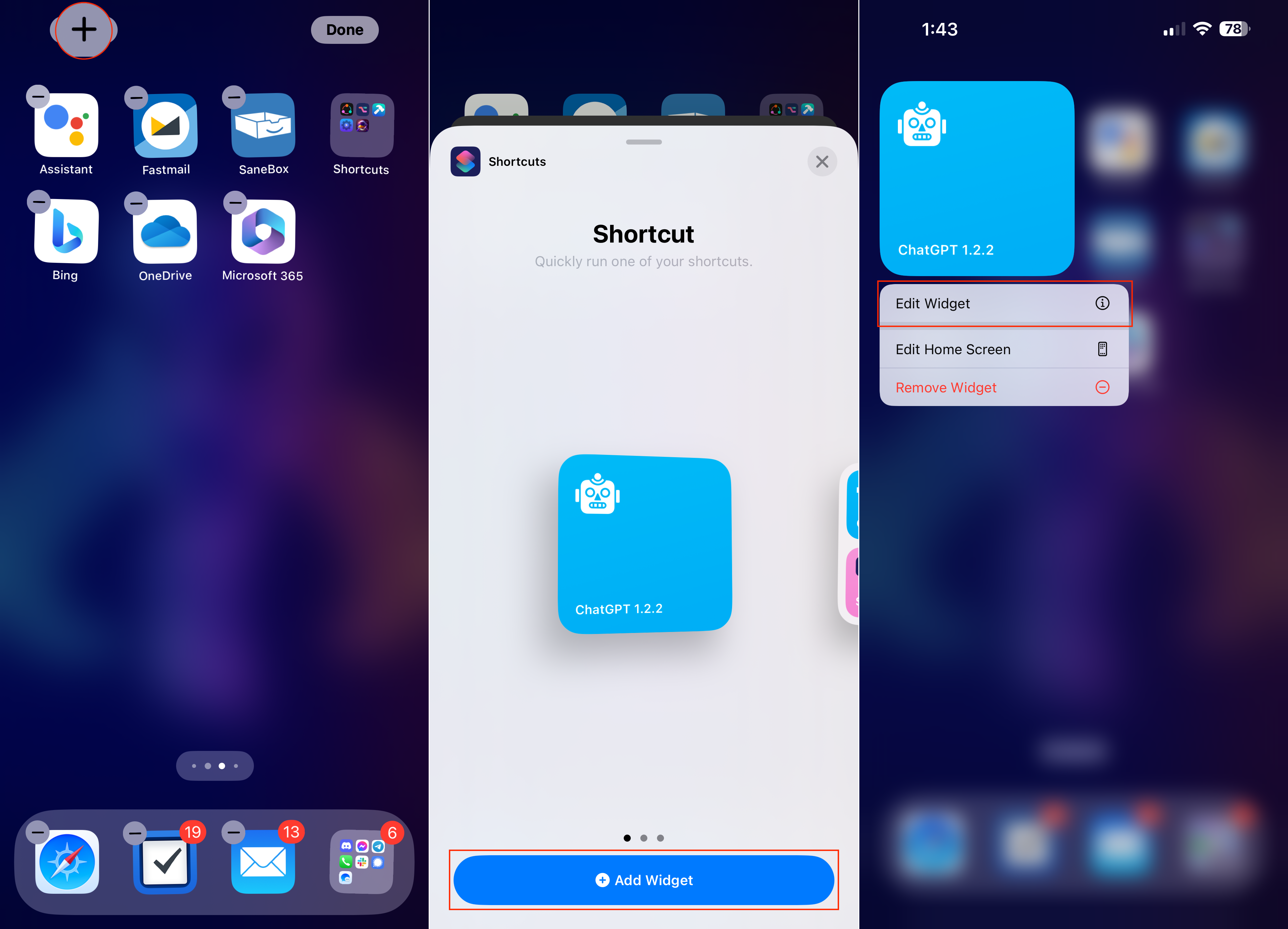
ปลดล็อก iPhone หรือ iPad ของคุณ กดพื้นที่ว่างค้างไว้บนหน้าจอหลักจนกว่าคุณจะเข้าสู่โหมดกระตุก แตะปุ่ม + ที่มุมซ้ายบน ค้นหาทางลัด เลือกขนาดวิดเจ็ตที่คุณต้องการใช้ วางวิดเจ็ตในตำแหน่งที่คุณต้องการบนหน้าจอหลัก กดวิดเจ็ตที่เพิ่งเพิ่มค้างไว้ แตะปุ่ม แก้ไขวิดเจ็ต จากเมนูแบบเลื่อนลง แตะทางลัด ค้นหาและเลือกทางลัด ChatGPT จากรายการ แตะที่นอกหน้าต่างเพื่อบันทึกการเปลี่ยนแปลงของคุณ
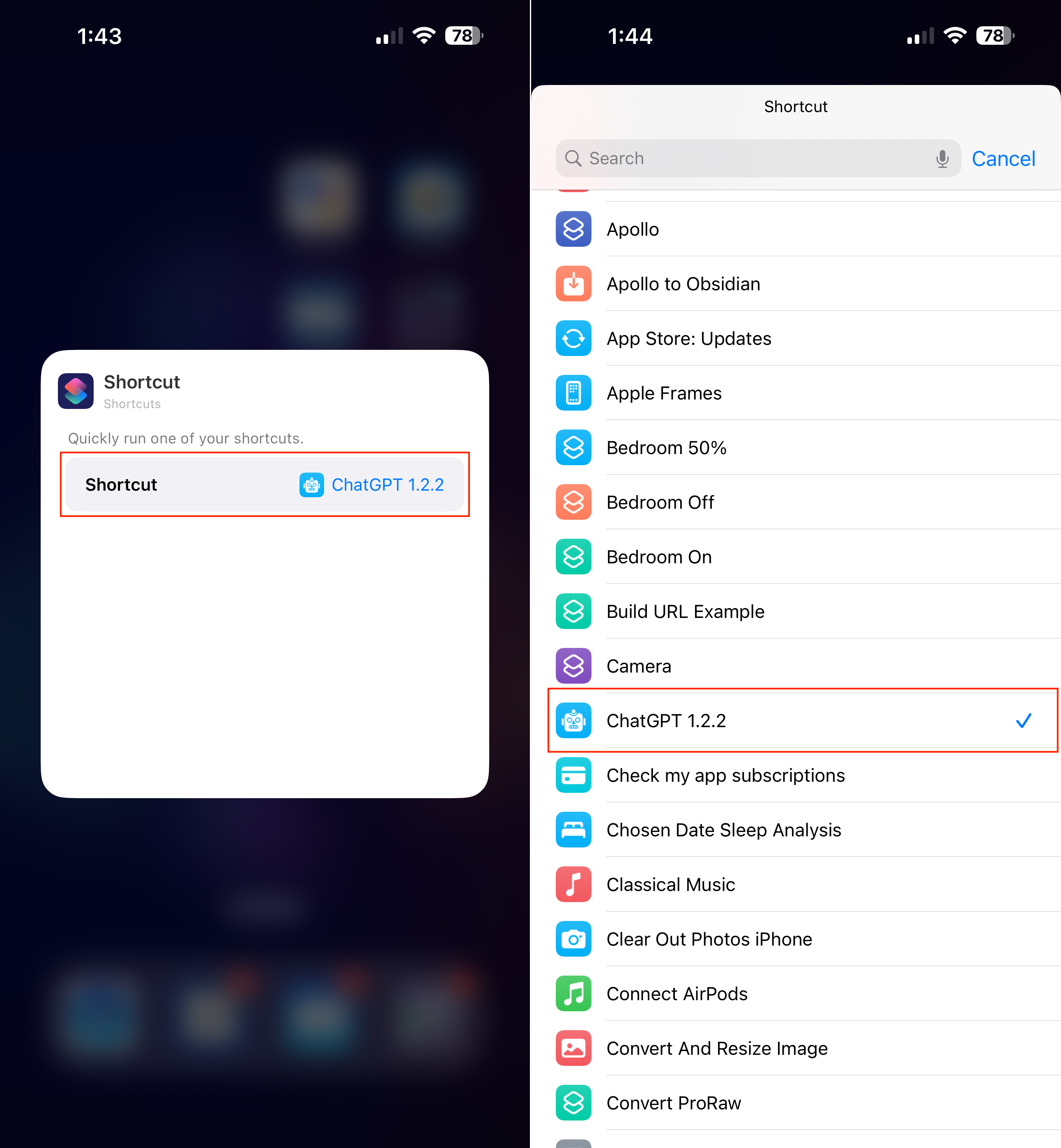
ตอนนี้ คุณสามารถแตะที่วิดเจ็ต ChatGPT และเริ่มถามคำถามที่คุณจินตนาการได้ โปรดทราบว่าคุณอาจพบปัญหาหากคุณใช้แผน OpenAI ฟรี และบริการมีความจุในขณะนั้น
แล้ว BingChat ล่ะ
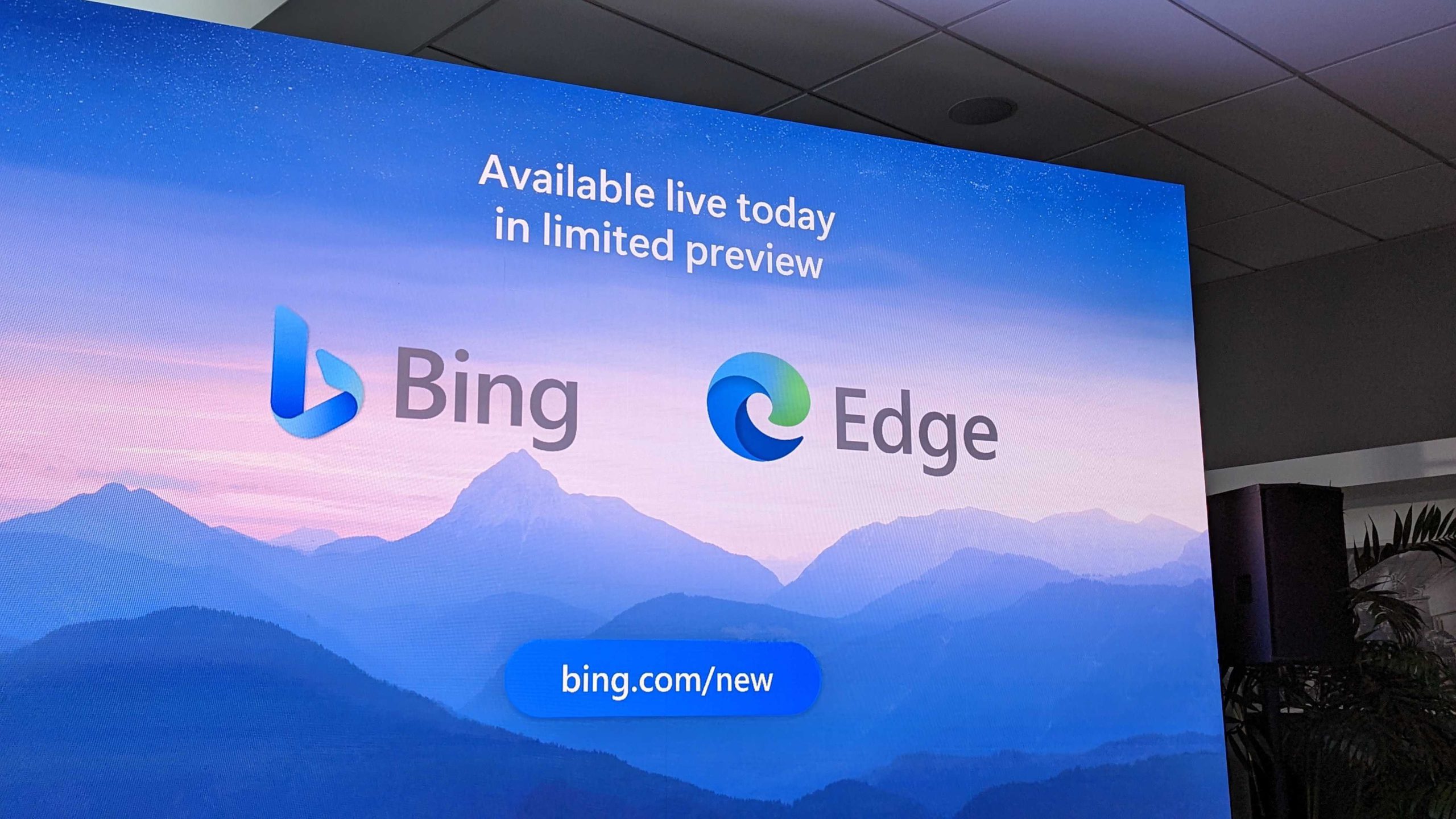
ChatGPT รวมอยู่ใน Bing ซึ่งเป็นเครื่องมือค้นหาของ Microsoft ผ่านคุณลักษณะที่เรียกว่า”Bing’s Intelligent Answers”คุณลักษณะนี้ใช้ ChatGPT เพื่อให้ผู้ใช้สามารถตอบกลับข้อความค้นหาด้วยภาษาที่เป็นธรรมชาติและเป็นส่วนตัวมากขึ้น
นอกเหนือจากการให้คำตอบอัจฉริยะแล้ว ChatGPT ยังรวมเข้ากับแชทบอทของ Bing ซึ่งช่วยให้ผู้ใช้สามารถสนทนากับ AI และถามคำถามติดตามผลหรือมีส่วนร่วมในการพูดคุยเล็กน้อย การรวม ChatGPT เข้ากับ Bing ช่วยเพิ่มขีดความสามารถของเครื่องมือค้นหาและมอบประสบการณ์การค้นหาที่เป็นธรรมชาติและเป็นส่วนตัวมากขึ้นแก่ผู้ใช้
ปัจจุบัน วิธีเดียวที่จะได้สัมผัสและใช้ BingChat บน iPhone หรือ iPad ของคุณคือการดาวน์โหลดเวอร์ชันใหม่ทั้งหมด แอพ Bing จาก App Store วิธีตั้งค่าทุกอย่างมีดังนี้
เปิด App Store บน iPhone หรือ iPad ค้นหาและดาวน์โหลดแอป Bing เมื่อติดตั้งแล้ว ให้เปิดแอป Bing แตะรูปโปรไฟล์ที่มุมซ้ายบน ลงชื่อเข้าใช้บัญชี Microsoft ของคุณ หากได้รับแจ้ง ให้แตะปุ่มลองใช้เพื่อเริ่มใช้ BingChat หรือแตะปุ่ม Bing ในแถบเครื่องมือด้านล่าง
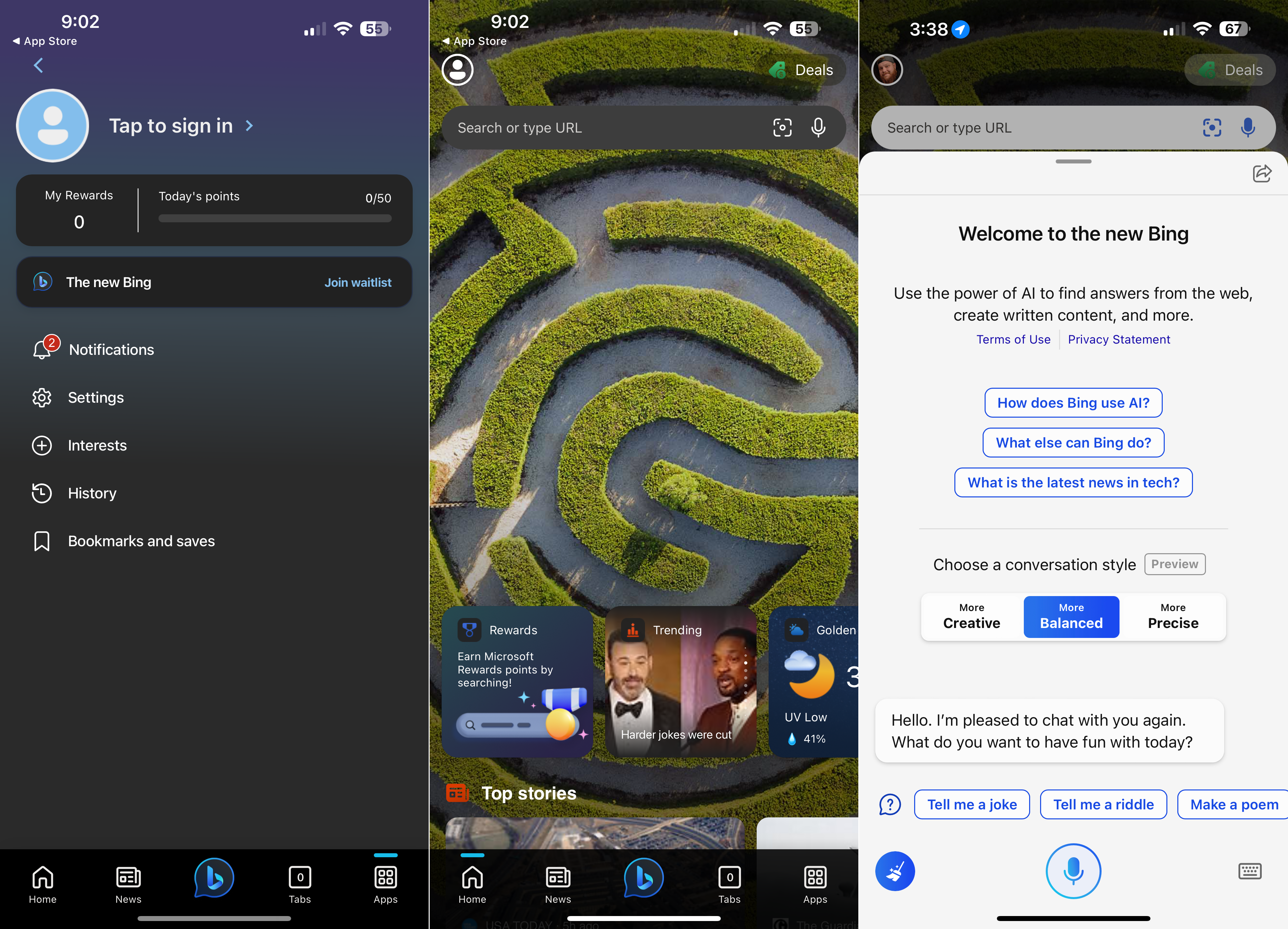
เห็นได้ชัดว่านี่จะไม่เป็นประสบการณ์ที่ราบรื่นเท่าเมื่อเทียบกับสิ่งที่คุณจะพบจากการใช้คำสั่งลัดเฉพาะ อย่างไรก็ตาม เป็นตัวเลือกที่ยอดเยี่ยมสำหรับผู้ที่ใช้ Bing อยู่แล้ว ใช้คอมพิวเตอร์ Windows และต้องการ BingChat บนอุปกรณ์ของตน